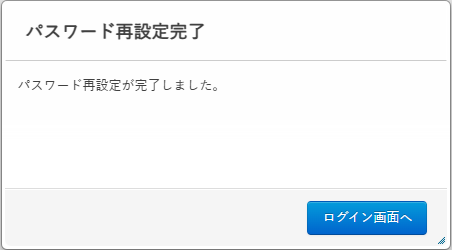電子送付受領側マイページのログイン情報を忘れた場合
帳票の電子送付が行える「送付管理機能」を利用して、LinkPrint CLOUDから電子送付された帳票を確認する受領側マイページでは、管理者用アカウントのパスワードをログイン画面から再設定することができます。
※追加アカウント分のパスワード再設定は管理者にご依頼ください。
※IDとパスワードは、LinkPrint CLOUDのお問い合わせフォームにご連絡いただいてもお答えできません。
パスワード再設定を行う前に
送付元から以下の件名のメールが届いている場合、そのメールに受領側マイページのログイン情報が記載されています。再設定を行う前にご確認ください。
件名:【LinkPrint CLOUD】電子送付サービス マイページログイン情報のご案内
※件名に「ダウンロード用パスワードのご案内」が含まれるメールに記載されているパスワードは、「都度ダウンロードURL発行機能」を利用して、対象の送付物1件のダウンロード専用ページにログインするためのものです。
受領側マイページのログイン情報とは異なりますので、ご注意ください。
都度ダウンロードURL発行機能について、詳しくは「受領側の都度ダウンロードURL発行機能について」ヘルプをご覧ください。
パスワード再設定手順
STEP1
受領側マイページログイン画面の「パスワードを忘れた場合はこちら」をクリックしてください。
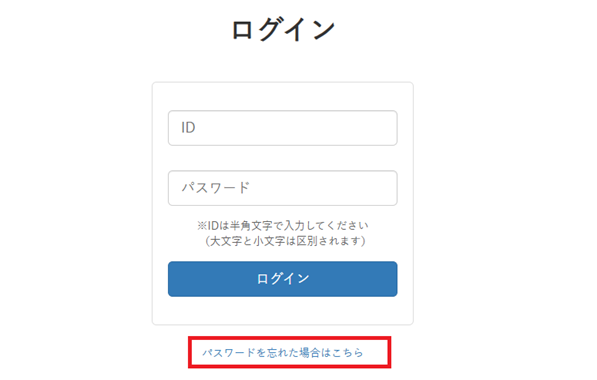
STEP2
以下のパスワード再設定メール送信画面が表示されます。
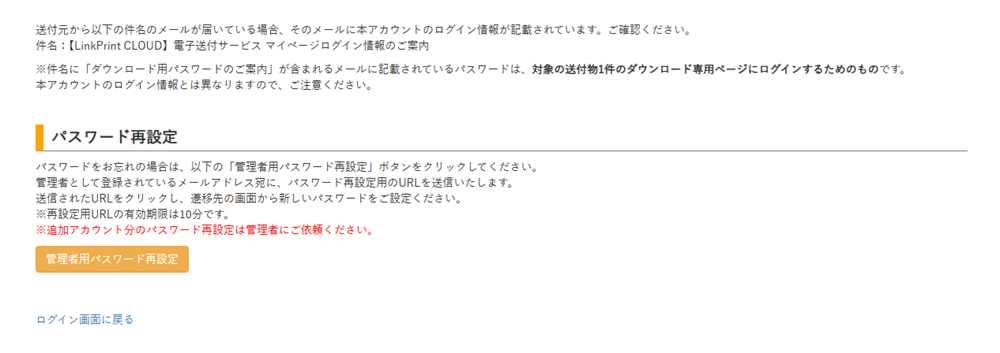
管理者として登録されているメールアドレス宛に、「【LinkPrint CLOUD】 電子送付サービス マイページ パスワード再設定用URLのご案内」という件名のメールが送信されます。
STEP3
メールを受信しましたら、メール本文に記載されているURLにアクセスしてください。
※URLの有効期限は発行から10分間です。有効期限が切れたURLにアクセスした場合は以下の画面が表示されますので、[ログイン画面へ]をクリックしてログイン画面に移動し、メールを再送信してください。
※一度使用したURLは再度ご利用いただけません。
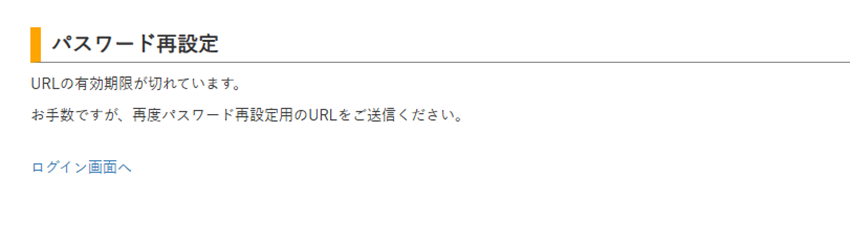
STEP4
有効期限内にURLにアクセスすると、以下のパスワード再設定画面が表示されます。
「新しいパスワード」と「新しいパスワード(確認用)」の両方に新しく設定するパスワードを入力し、[再設定]ボタンをクリックしてください。
※パスワードは「10文字以上かつ、英字大文字・英字小文字・数字をそれぞれ1字以上」でご指定ください。
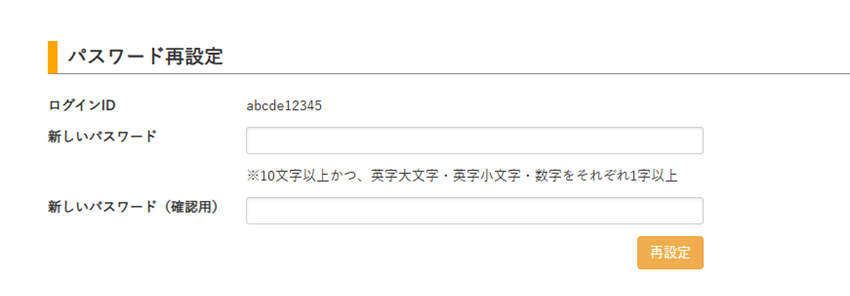
STEP5
以下のダイアログが表示されましたら、パスワードの再設定が完了になります。
[ログイン画面へ]ボタンをクリックすると、ログイン画面に移動します。